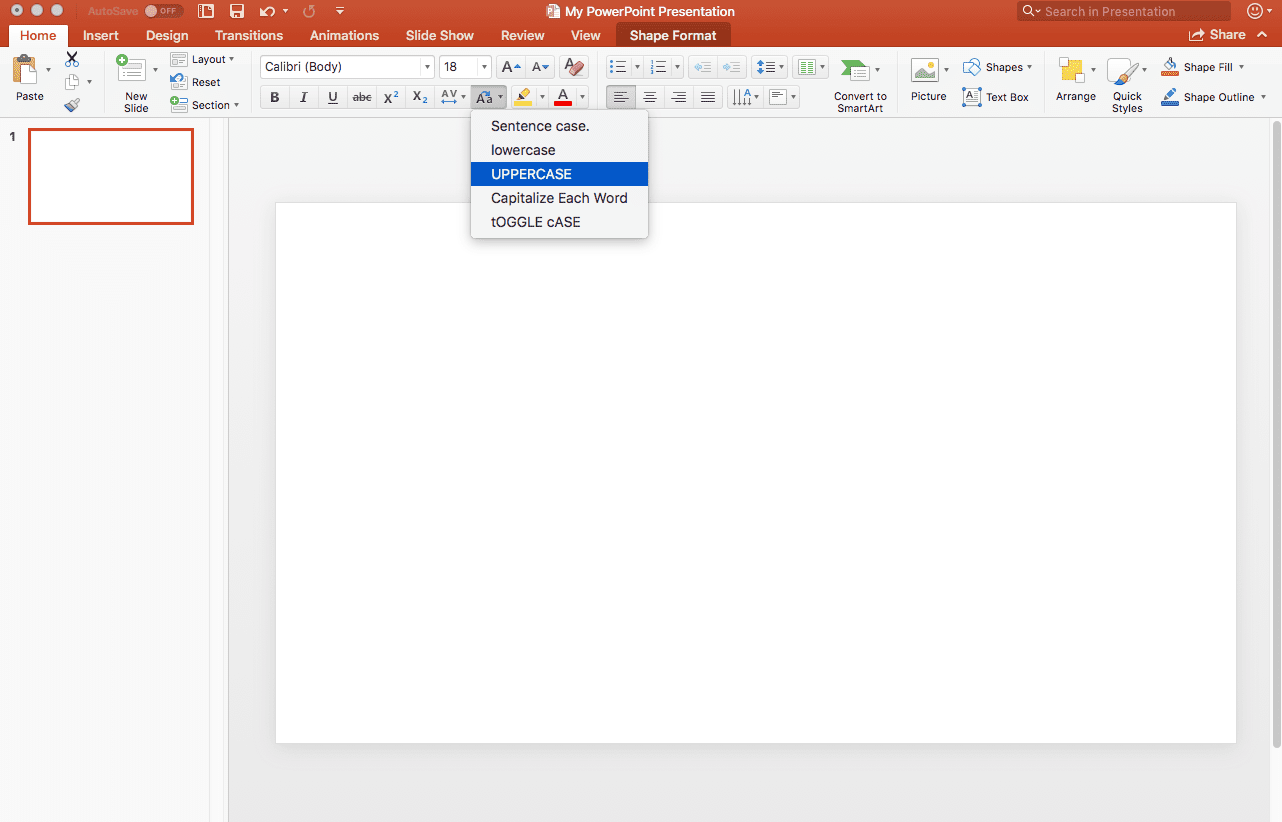Lyd- eller musikfiler kan gemmes på din computer i mange formater, der kan bruges i PowerPoint 2010, f.eks. MP3- eller WAV-filer. Du kan tilføje disse typer lydfiler til et dias i din præsentation. Dog kan kun WAV type lydfiler være indlejret ind i din præsentation.
For at få den bedste succes med at afspille musik eller lydfiler i dine præsentationer,altid Hold dine lydfiler i samme mappe, hvor du gemmer din PowerPoint 2010-præsentation.
01 af 05
Indsæt musik eller lyd fra filer på din computer

Sådan indsættes en lydfil
- Klik på fanen Indsæt i båndet.
- Klik på rullemenuen under Lyd ikon på højre side af båndet.
- Vælg Lyd fra fil …
Find lyd- eller musikfilen på din computer

Find lyd- eller musikfilen på din computer
Det Indsæt lyd dialogboksen åbnes.
- Naviger til den mappe, der indeholder musikfilen, der skal indsættes.
- Vælg musikfilen og klik på knappen Indsæt knappen nederst i dialogboksen.
- Et lydfilikon er placeret midt på diaset.
Undersøg og test lyden eller musikken på PowerPoint Slide

Undersøg og test lyd eller musik på PowerPoint Slide
Når du har indsat lyd- eller musikvalg på PowerPoint-diasshowet, vises et lydikon. Dette lydikon adskiller sig lidt fra tidligere versioner af PowerPoint, da det også indeholder andre knapper og oplysninger.
- Play / Genoptag : Denne knap er på venstre side. Denne knap skifter mellem de to opgaver afhængigt af hvilken en er i brug.
- Spole tilbage : Når lyden eller musikken er i spil, vil lyden blive spolet tilbage med et kvarts sekunders forøgelse ved at trykke på denne knap.
- Frem : Når lyden eller musikken er i spil, vil lyden ved hjælp af denne knap fremskyndes hurtigt med en kvart om et sekund.
- Lyd fra / Lyd : Tryk på denne knap for at slå lyden fra eller fra, når den er i spil.
- Derudover vil du notere en timer fremskridt, mens lyden eller musikken afspilles.
Få adgang til lyd eller musik i PowerPoint 2010

Få adgang til lyd eller musik i din præsentation
Du kan eventuelt ændre nogle af mulighederne for en lyd- eller musikfil, som du allerede har indsat i din PowerPoint 2010-præsentation.
- Klik på lydfilikonet på diaset.
- Båndet skal skifte til kontekstmenuen for lyd. Hvis båndet ikke ændrer sig, skal du klikke på Afspilning knappen under Lydværktøjer .
Rediger lyd- eller musikklipindstillinger i din præsentation

Kontekstmenu til lyd eller musik
Når lydikonet er valgt på dias, ændres kontekstmenuen til at afspejle de tilgængelige muligheder for lyd.
- Redigeringsmuligheder
- Trim lydsporet
- Fade lyd ind og / eller ud
- Lydoptioner
- Bind
- Start med klik på lydikonet, afspil automatisk og / eller på tværs af et bestemt antal dias
- Skjul lydikonet på diaset
- Uanset om der skal slås (afspil kontinuerligt) lyden, indtil du stopper manuelt
- Tilbage efter afspilning
Disse ændringer kan foretages når som helst efter at lydfilen er blevet indsat i præsentationen.